Atlassian Intelligence로 더 빠르고 스마트하게 작업
Confluence에서 Atlassian Intelligence 기능을 처음 사용하는 사용자를 위한 가이드입니다. 이 가이드를 리소스로 사용하여 AI를 통해 아이디어 초안을 만들고 글쓰기를 개선하며 작업 속도를 빠르게 높이는 방법을 알아보세요.
Atlassian Intelligence는 Confluence Cloud Premium 및 Enterprise 플랜에서만 사용할 수 있습니다.
Confluence에서 Atlassian Intelligence 시작하기
Atlassian Intelligence는 더 나은 Confluence 경험을 촉진하여 기존 워크플로를 향상할 수 있도록 도와줍니다.
Keep an eye out for the Atlassian Intelligence icon throughout your Atlassian products to discover new AI-powered experiences.
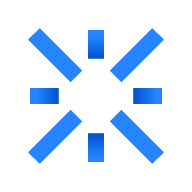
Confluence의 Atlassian Intelligence 기능
Learn all of the ways you can use AI in Confluence to work faster and smarter.
콘텐츠 생성 및 변환
공개 프롬프트로 전략 페이지 및 프로젝트 개요와 같은 새 콘텐츠 초안을 작성하세요. 또는 미리 설정된 다양한 프롬프트 중에서 선택하여 글쓰기를 쉽게 개선하고 다양한 대상 그룹과 관련 있는 작업을 만드세요.
Popular prompts include:
- “Find action items” to scan the page and pull out important action items.
- “Summarize writing” to include a quick summary that your team will surely appreciate.
- “Rewrite…” to allow AI to edit your work to fix grammar and spelling errors, shorten the length, or even change the tone.
- “Brainstorm with AI” for when you just need a buddy to bounce around some new ideas.
- “Suggest a title” to help you pick a page title that’s clear and representative of the page content.
When it comes to AI prompts, the sky is the limit! Get clever with your prompts and lean on Atlassian AI to help generate all of the content you need.
To use Atlassian Intelligence to generate new content:
- Create a new page, or edit an existing page or blog post.
- Select Atlassian Intelligence from the main toolbar. You can also access Atlassian Intelligence from the page by typing /ai
- Enter in a prompt or select an option from the list.
- Press Enter
- Once finished, you can review the response and add it to your page or follow up with an additional prompt.
To use Atlassian Intelligence to edit existing content:
- While in the edit mode, highlight text in an existing page or blog.
- Select the Atlassian Intelligence button that appears above the highlighted text.
- Enter in a prompt or select an option from the list.
- Press Enter
- Once finished, you can review the response and add it to your page or follow up with an additional prompt.
Summarize pages
Unlike the “summarize writing” prompt in the editor, this AI feature is for the readers. Save time and get the details you need to do your work faster by generating a quick summary with Atlassian Intelligence.

Atlassian Intelligence로 페이지 또는 블로그를 요약하는 방법:
- 요약하려는 Confluence 페이지 또는 블로그 게시물로 이동합니다.
- Select Summarize from the top right, to the left of the lock icon.
- Atlassian Intelligence will generate a summary of the page.
댓글 요약
댓글 요약을 통해 페이지의 댓글을 요약하고 감정을 분석하고 댓글이 유익한 정보를 제공하거나 실행 가능한지 파악할 수 있습니다. 이 기능을 사용하면 페이지의 모든 댓글을 빠르게 검토 및 파악하여 참여를 늘리는 데 필요한 사항 및 대상을 확인할 수 있습니다.
Atlassian Intelligence로 페이지의 댓글을 요약하는 방법:
- 아래로 스크롤하여 Confluence 페이지의 댓글 섹션으로 이동합니다.
- 댓글 요약을 클릭합니다
- Atlassian Intelligence가 페이지에 있는 모든 댓글의 요약을 생성합니다.

페이지 따라잡기
페이지 요약과 달리, Confluence의 페이지 따라잡기를 사용하면 페이지 활동 및 기록을 일일이 살펴보지 않고도 마지막 방문 이후 페이지의 중요한 변경 사항을 모두 파악할 수 있습니다.
Atlassian Intelligence로 페이지 또는 블로그를 요약하는 방법:
- 요약하려는 Confluence 페이지 또는 블로그 게시물로 이동합니다.
- 주 도구 모음에서 Atlassian Intelligence를 선택합니다.
- 마지막 방문 이후의 변경 사항을 클릭합니다
- Atlassian Intelligence가 페이지의 최신 변경 사항 요약을 생성합니다.

Atlassian Intelligence로 자동화 만들기
Easily create automation rules by simply describing what you wish to automate, and let Atlassian Intelligence handle all the heavy lifting by creating the rule for you.
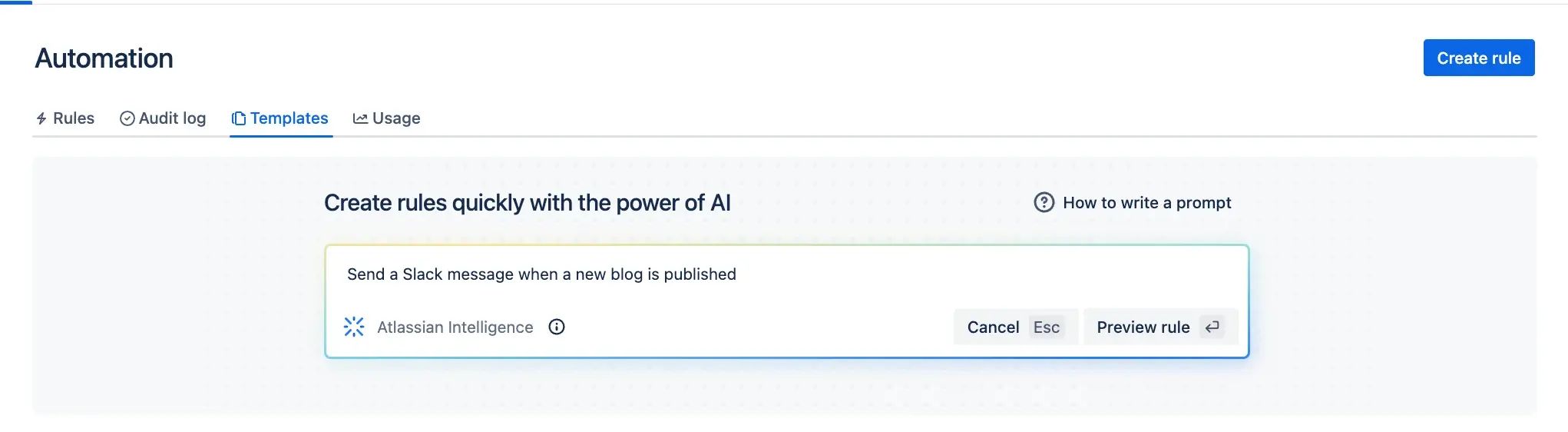
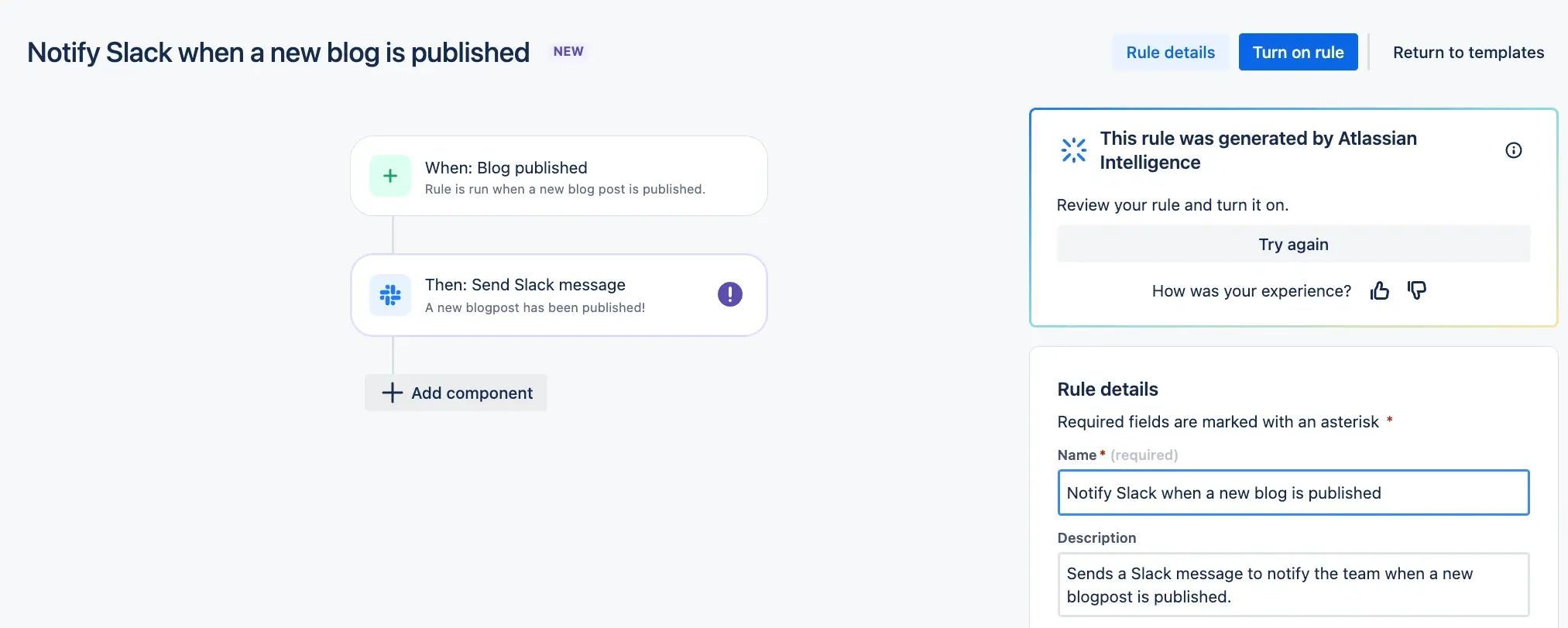
Here are some example automations you could implement with the help of AI:
- Send out a reminder email to task assignees every Monday with their upcoming deadlines for the week
- Archive inactive pages after 6 months and alert the page creators
- Auto-create a Jira ticket every time a page is published that follows a specific Product Spec title
Atlassian Intelligence로 새 자동화 규칙을 만드는 방법:
- Go to your space and select Automation from the side navigation bar.
- Click on the input box beneath Start Automating with Atlassian Intelligence to begin typing.
- Describe the rule you’d like to create, including a trigger and action. You can use one of the examples provided or write your own rule.
- Select Preview rule to see a preview of the rule that was generated.
- Atlassian Intelligence에서 생성한 규칙의 요약을 확인하고 누락된 컴포넌트 또는 세부 정보를 추가합니다.
- Once you’re happy with your rule’s configuration, select Enable rule.
- 이제 규칙이 활성화되었으며 규칙 라이브러리에서 볼 수 있습니다.
조직 전반의 기술 자료 준비
Confluence로 조직 전체의 기술 자료를 설정하는 데 대한 모범 사례를 찾아보세요.
AI 사용에 대한 유용한 정보 및 팁
Discover AI best practices for Atlassian Intelligence in Confluence.